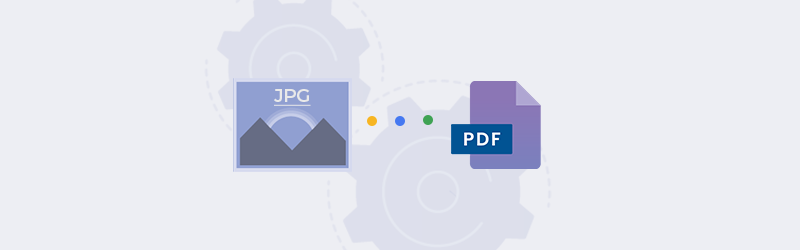
Comment convertir JPG en PDF avec PDF4me ?
Dans le monde des fichiers numériques, le type le plus populaire, le plus important et le plus prédominant est l’image. Les images sont partout. Si vous prenez le temps de regarder, vous trouverez au moins quelques images dans l’environnement où vous lisez ces lignes. Elles sont tellement diluées dans notre vie que nous ne les distinguons souvent pas comme une chose qui ne fait pas partie de nous-mêmes.
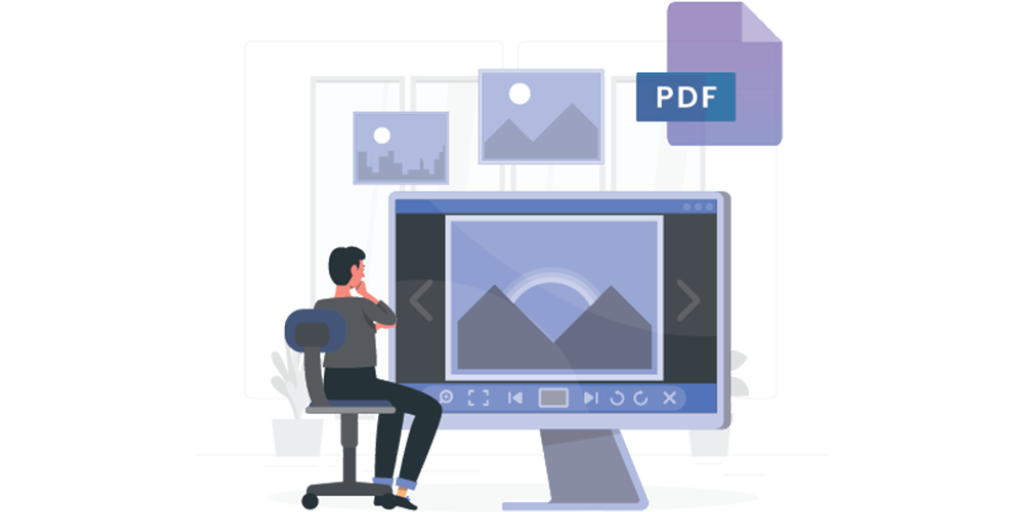
Avec l’évolution des systèmes et des situations et la numérisation rapide, la conversion de différents formats de fichiers en d’autres est très demandée. Les images occupant un grand volume d’entre elles, la conversion d’une image en pdf est une exigence importante. La conversion d’images en fichiers PDF peut être facilement réalisée grâce au service en ligne Image to pDF de PDF4me.
Il existe deux outils que vous pouvez utiliser pour convertir des images au format PDF.
Le convertisseur PDF convertit presque tous les documents et formats d’image populaires en PDF. Dans le royaume de l’image, le format d’image JPG est le roi. Il s’agit en effet du format d’image le plus utilisé et largement préféré pour un usage courant. Leur conversion en PDF nécessite un logiciel spécial.
Comment convertir des fichiers JPG en PDF ?
Vous pouvez convertir vos fichiers d’images en PDF à l’aide de 2 outils dans PDF4me.
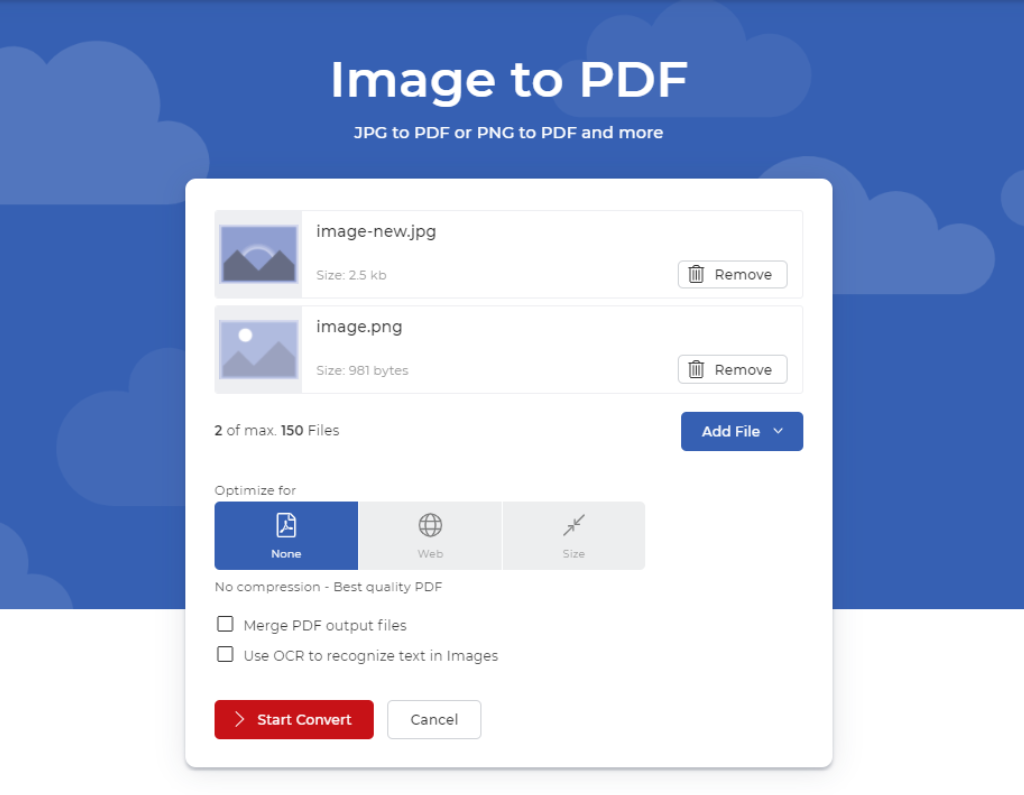
Utilisation de l’outil Image to PDF
Lancer PDF4me
- Aller à Image to PDF
- Cliquez sur l’option Sélectionner les fichiers
- Vous pouvez télécharger jusqu’à 150 fichiers pour un seul travail.
Cliquez sur Start Convert.
Vous pouvez également utiliser le convertisseur PDF pour obtenir le même résultat. Mais vous ne pouvez télécharger qu’un maximum de 20 fichiers à la fois.
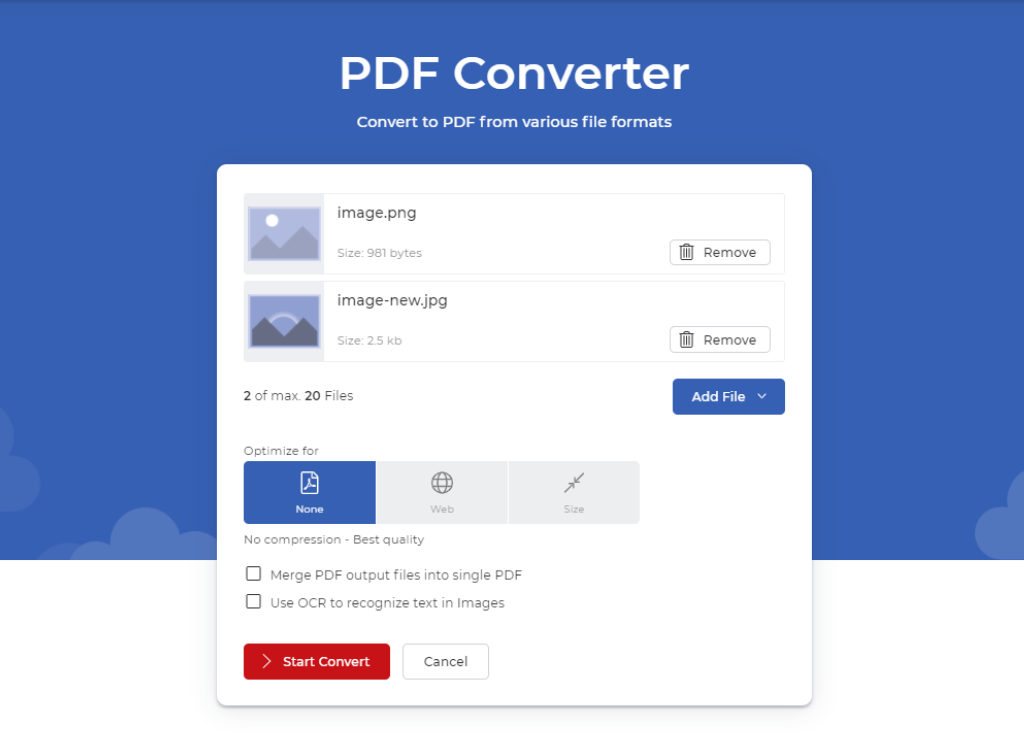
Utilisation de PDF Converter
Lancer PDF4me
- Allez sur Convertisseur PDF
- Cliquez sur l’option Sélectionner les fichiers
- Vous pouvez télécharger jusqu’à 20 fichiers pour un seul travail.
- Cliquez sur Start Convert.
Les deux méthodes vous donneront un document PDF de même qualité généré à partir de l’image. Vous pouvez télécharger des types de fichiers tels que JPG, JPEG, PNG, TIFF ou GIF. Ces outils prennent en charge des fichiers d’une taille maximale de 50 Mo pour les utilisateurs professionnels.
Vous pouvez également automatiser la conversion d’images en PDF en utilisant notre intégration PDF4me aux plateformes d’automatisation telles que Power Automate, Zapier, Make ou Appy Pie. Pour vous aider à démarrer l’automatisation, voici quelques exemples de modèles que nous avons créés pour vous :
Power Automate
Convertissez un PDF en image à partir d’un stockage en nuage et sauvegardez-le. Essayez ce modèle Power Automate qui peut vous aider à convertir vos fichiers JPG en PDF avec OCR.
Vous pouvez désormais essayer toutes nos fonctionnalités premium avec un Day Pass à un prix symbolique. Vous pouvez également essayer nos intégrations d’automatisation qui feront passer votre travail et votre entreprise au niveau supérieur. Si vous êtes déjà convaincu de prendre un abonnement, consultez nos plans tarifaires et choisissez celui qui correspond le mieux à votre budget et à vos besoins.



